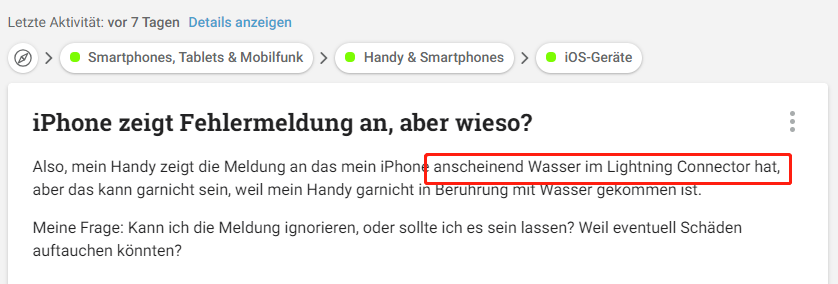Wie kann man das Problem beheben, dass iPhone im DFU-Modus hängen bleibt?
 Niklas
Niklas- Aktualisiert am 2023-07-27 auf iPhone reparieren
Ich habe versucht, die iOS-Version meines iPhones herunterzustufen. Aber jetzt bleibt mein iPhone auf dem schwarzen Bildschirm hängen und ich weiß nicht, was ich tun soll. Kann mir jemand helfen, das zu beheben??
In Wirklichkeit bleibt Ihr iPhone 8/X/XR/XS/11 häufiger im DFU-Modus hängen, als Sie denken. Es kann viele Gründe dafür geben, dass Ihr Gerät hängen bleibt. Der Bildschirm wäre schwarz, da iOS nicht gestartet wurde. Das Gerät kann jedoch weiterhin eine Verbindung zu Mac oder Windows herstellen. Menschen versuchen oft, in den DFU-Modus zu gelangen, da dieser bei verschiedenen Aufgaben wie Jailbreaking, Firmware-Update usw. hilfreich ist.
Die Verwendung des DFU-Modus kann nach hinten losgehen, wenn Sie nicht wissen, was Sie tun. In diesem Artikel erfahren Sie, was zu tun ist, wenn das iPhone im DFU-Modus hängen bleibt.
- Teil 1. Mögliche Gründe, warum das iPhone im DFU-Modus hängen bleibt
- Teil 2: So beheben Sie das Problem, wenn das iPhone im schwarzen Bildschirm im DFU-Modus hängen bleibt
- Teil 3: Zusätzlicher Tipp: iPhone mit Jailbreak bleibt im DFU-Modus hängen
Teil 1.Mögliche Gründe, warum das iPhone im DFU-Modus hängen bleibt
Der DFU-Modus steht für Device Firmware Update. Apple Inc hat den DFU-Modus für Sonderfälle reserviert, wenn Sie die Software aktualisieren oder downgraden oder einen Jailbreak durchführen. Durch die Verwendung des DFU-Modus werden alle Fehlerbehebungsprobleme auf Ihrem Gerät behoben.
Häufige Gründe, warum Sie den DFU-Modus verwenden möchten, sind unten aufgeführt:
- Jailbreak des Geräts, um spezielle Funktionen freizuschalten
- Softwarefehler können über den DFU-Modus behoben werden
- Hardwareprobleme
- Software-Updates oder Downgrades
Wie Sie sehen, wird in all diesen Szenarien der DFU-Modus verwendet, um sicherzustellen, dass kein Problem im Gerät verbleibt. Aber auch der DFU-Modus kann Probleme bereiten. Das iDevice einfach in den DFU-Modus zu versetzen, ist so kompliziert, dass Benutzer selten beim ersten Versuch darauf zugreifen können. Bei jedem dieser Vorgänge kann es vorkommen, dass Benutzer einen Fehler machen und das Gerät im DFU-Modus hängen bleibt. Selbst ein kleiner Softwarefehler kann den gesamten Vorgang unterbrechen und Sie können den DFU-Modus nicht verlassen. Daher benötigen Sie Hilfe.
Teil 2: So beheben Sie das Problem, wenn das iPhone im schwarzen Bildschirm im DFU-Modus hängen bleibt
Wenn Ihr iPhone also im DFU-Modus mit schwarzem Bildschirm hängen bleibt, sollten Sie diesen Abschnitt durchgehen. Hier haben wir die möglichen Methoden zusammengestellt, mit denen Sie Ihre Probleme beheben können.
Methode 1: Setzen Sie Ihr iPhone hart zurück, um den hängengebliebenen DFU-Modus zu beheben
Die erste zu besprechende Methode besteht darin, das Problem zu lösen, dass das iPhone in der DFU-Modus-Schleife steckt und einen Hard Reset durchführt. Führen Sie die folgenden Schritte aus, um einen Hard-Reset auf Ihrem iPhone durchzuführen.
- Für iPhone 6 und älter:
Halten Sie gleichzeitig die Sleep/Wake-Taste und die Home-Taste gedrückt. Lassen Sie die Tasten los, wenn das Apple-Logo auf dem Bildschirm erscheint und das Gerät neu startet.
- Für iPhone 7 und 7 Plus:
Drücken Sie gleichzeitig die Leiser-Taste und die Sleep-Taste und warten Sie, bis sich das Gerät wieder einschaltet.
- Für iPhone 8 oder höher:
Drücken Sie die Lauter-Taste und lassen Sie sie schnell los. Wiederholen Sie dann dasselbe mit verringerter Lautstärke. Halten Sie nun die Sleep-Taste gedrückt, bis der Schieberegler auf dem Bildschirm erscheint.

Methode 2: Der beste Weg, das im DFU-Modus steckende iPhone 11/XS/XR/X/8 ohne Datenverlust zu reparieren
Das Schlimme an einem Hard-Reset ist die Tatsache, dass es nicht immer so funktioniert, wie Sie es erwarten. Wenn sich Ihr iPhone im DFU-Modus nicht wiederherstellen lässt, benötigen Sie die Hilfe eines zuverlässigen Tools. Glücklicherweise verfügen wir über ein iOS-Systemreparaturtool, UltFone iOS System Repair,das Ihnen bei Systemproblemen wie Neustartschleife, schwarzem Bildschirm, Downgrade oder hängengebliebenem Upgrade helfen kann. Die Software behebt die Probleme sofort, ohne die auf dem Gerät gespeicherten Daten zu löschen.
Laden Sie UltFone iOS System Repair auf Ihr System herunter und installieren Sie es auf Ihrem Gerät. Nachfolgend wird die Schritt-für-Schritt-Anleitung zur Verwendung dieses Systemreparaturtools erläutert:
- Schritt 1 Starten Sie die Software und klicken Sie unter „iOS-Systemreparatur“ auf die Schaltfläche „Start“, um alle iOS-Probleme zu beheben. Vergessen Sie nicht, Ihr Gerät mit dem System zu verbinden.
- Schritt 2 Wählen Sie in der nächsten Benutzeroberfläche den Modus aus, den Sie verwenden möchten, und fahren Sie mit dem Vorgang fort. Mit der Standardreparatur kann das im DFU-Modus hängengebliebene iPhone behoben werden, ohne dass Daten gelöscht werden.
- Schritt 3 Sie werden aufgefordert, ein Firmware-Paket auf Ihr System herunterzuladen. Die Software erkennt automatisch die iOS-Version und stellt eine passende Firmware für das iPhone bereit. Warten Sie, während das Paket auf das Gerät heruntergeladen wird.
- Schritt 4 Sobald der Firmware-Download abgeschlossen ist, können Sie mit der Reparatur des Geräts beginnen. Es wird eine Weile dauern, bis die Reparatur abgeschlossen ist.




Das Gute an der Verwendung des Tools ist, dass die Software die Daten auf Ihrem iPhone nicht löscht. Die Daten bleiben erhalten und das Problem wird behoben.
Methode 3: iPhone im DFU-Modus mit iTunes wiederherstellen (Datenverlust)
Abgesehen von dem oben genannten Tool können Sie auch erwägen, das iPhone, das nach dem Update im DFU-Modus feststeckt, mit iTunes wiederherzustellen. Die Schritte sind ziemlich einfach.
Schritt 1: Starten Sie iTunes auf Ihrem System und stellen Sie sicher, dass das Gerät bereits auf die neueste Version aktualisiert ist. Verbinden Sie Ihr iPhone mit einem Originalkabel mit dem System.
Schritt 2: Da Ihr iPhone im DFU-Modus feststeckt, erkennt iTunes das Gerät im Wiederherstellungsmodus und fordert Sie auf, es wiederherzustellen, bevor Sie darauf zugreifen können.
Schritt 3: Drücken Sie die OK-Taste und bestätigen Sie die Wiederherstellung. Dann stellt iTunes das iPhone wieder her und Sie haben ein ordnungsgemäß funktionierendes iPhone.

Bei Verwendung dieser Methode werden jedoch die auf dem Gerät gespeicherten Daten gelöscht. Vergessen Sie also nicht, eine Sicherungskopie Ihrer Gerätedaten zu erstellen.
Methode 4: Wenden Sie sich bei Hardwareschäden an Apple
Wenn Ihr iPhone im DFU-Modus von iOS 12 hängen bleibt und nichts hilft, das Problem zu beheben, haben wir etwas anderes, das Sie ausprobieren können. Wenn nichts funktioniert, können Sie sich an den Apple Store oder einen von Apple autorisierten Dienstanbieter wenden, um das Gerät zu reparieren.
Sie müssen mehrere Dinge zusammentragen, damit die Reparatur so schnell wie möglich durchgeführt werden kann.
- Halten Sie Ihre Apple-ID und Ihr Passwort bereit, da die Dienstanbieter diese benötigen.
- Bringen Sie Ihren Kaufbeleg, z. B. den Kaufbeleg, mit.
- Vergessen Sie nicht, das gesamte Zubehör des Geräts zusammen mit dem iPhone mitzubringen.
- Stellen Sie sicher, dass Sie einen Termin buchen.
Der Dienstleister kümmert sich um das Gerät und schenkt Ihnen ein einwandfrei funktionierendes iPhone.
Teil 3: Zusätzlicher Tipp: iPhone mit Jailbreak bleibt im DFU-Modus hängen
Es gibt jedoch einen Haken, wenn Sie den Apple-Dienst zur Reparatur Ihres Geräts verwenden. Wenn Sie bei Ihrem Gerät einen Jailbreak durchgeführt haben, erlischt der Garantie- und Gewährleistungsstatus des Geräts. Daher können Sie das Gerät nicht kostenlos reparieren lassen.
Daher können Sie die Alternative verwenden, wenn das iPhone im DFU-Modus hängen bleibt und keine Verbindung zu iTunes herstellt. Bedenken Sie, dass Ihnen ein iOS-Systemreparaturtool zur Verfügung steht. Das Gerät wird auch dann repariert, wenn es einen Jailbreak hat. Nehmen Sie also die Hilfe von ReiBoot in Anspruch und reparieren Sie Ihr iPhone sofort.
Abschluss
In diesem Artikel lernen Sie die möglichen Lösungen für das iPhone kennen, das im DFU-Modus hängen bleibt. Mit allen Methoden besteht eine gute Chance, dass Sie das Problem beheben können. Das ist UltFone iOS System Repair ,das 100 % garantiert, dass alle Softwareprobleme auf iOS-Geräten behoben werden.